6 Monitorar o tráfego de rede com o Zabbix
Introdução
Esta página orienta você nas etapas necessárias para iniciar o monitoramento básico do tráfego de rede com o Zabbix.
Para quem é este guia
Este guia foi desenvolvido para novos usuários do Zabbix e contém o conjunto mínimo de etapas necessárias para ativar o monitoramento básico do tráfego de rede. Se você procura opções de personalização avançadas ou precisa de uma configuração mais detalhada, consulte a seção Configuração do manual do Zabbix.
Pré-requisitos
Antes de prosseguir com este guia, você precisa baixar e instalar o Zabbix server, o Zabbix frontend e o Zabbix agent de acordo com as instruções para o seu sistema operacional. Observe que você deve instalar o Zabbix agent na máquina que requer o monitoramento de tráfego. Esta pode ser a mesma máquina onde o Zabbix server está instalado ou uma máquina diferente.
Este guia fornecerá as instruções para configurar o monitoramento de tráfego de rede da interface eth0 em uma máquina separada chamada Remote host.
Configure o Zabbix para monitoramento
O agent do Zabbix pode coletar métricas no modo ativo ou passivo (simultaneamente). Veja Verificações ativas e passivas do agent para mais informações. Neste guia, o monitoramento por meio de verificações passivas será descrito.
Configurando o agent Zabbix
1. Abra o arquivo de configuração do agent na máquina onde o agent está instalado (por padrão, o caminho é /usr/local/etc/zabbix_agentd.conf):
2. Adicione o endereço IP ou o nome DNS do seu server Zabbix ao parâmetro Server. Por exemplo:
3. Reinicie o agent Zabbix:
Frontend do Zabbix
1. Faça login no frontend do Zabbix.
2. Crie um host na interface web do Zabbix, especificando o endereço IP ou nome DNS da máquina na qual o agent está instalado.
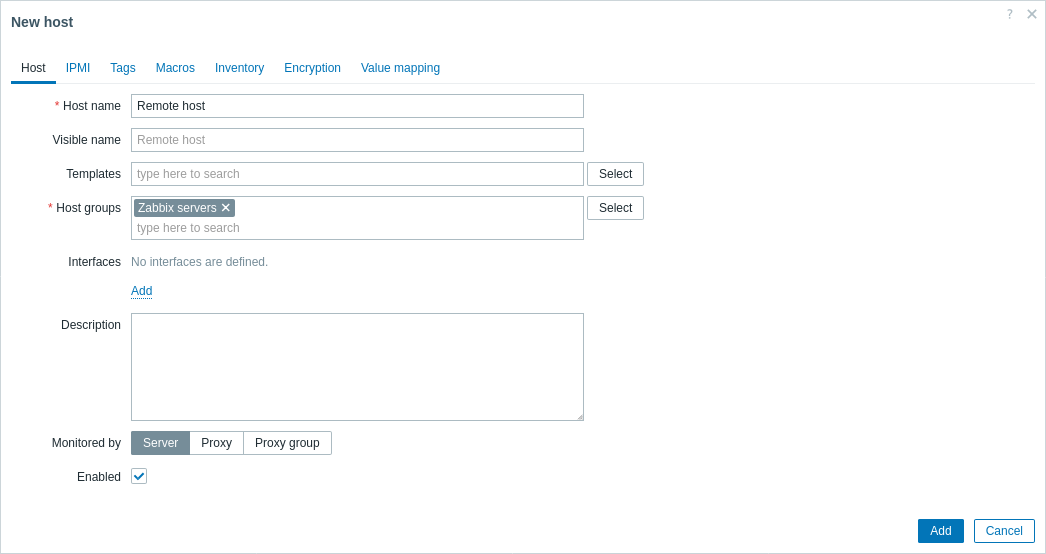
Criar items
Siga as instruções em criando um item para adicionar os items para monitoramento de tráfego, a saber:
Uma configuração simples para o item de monitoramento de tráfego de entrada seria a seguinte:
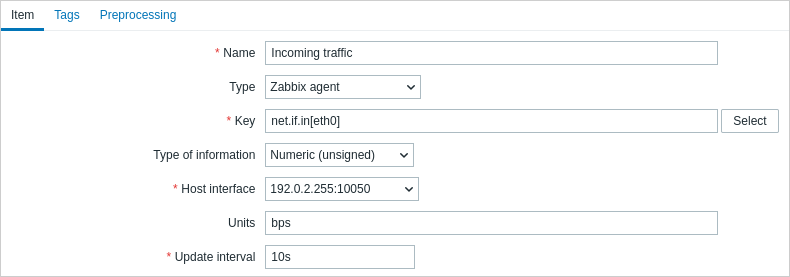
Para tornar os dados coletados adequados para uso prático, você pode definir algumas etapas de pré-processamento ao criar os items. No caso apresentado, essas etapas podem ser multiplicação por 8 (para converter bytes em bits) e apresentação como alteração por segundo.
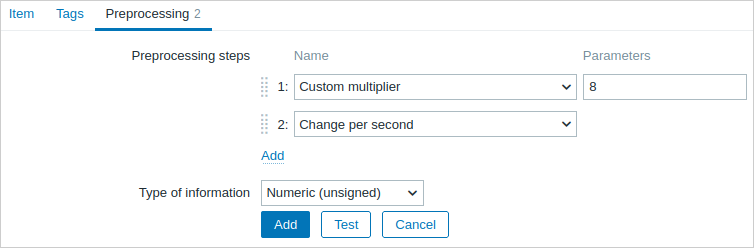
Visualizar dados coletados
Parabéns! Neste ponto, o Zabbix já está monitorando o tráfego da sua rede.
Para visualizar as métricas coletadas, abra a seção de menu Monitoramento → Hosts e clique em Últimos dados na linha do host.

Você verá os dados de tráfego.

Visualizar gráficos
Os dados coletados podem ser exibidos como gráficos. Para visualizá-los, na seção Últimos dados, clique em Gráfico na linha do item ou selecione os itens necessários e clique em Exibir gráfico abaixo.
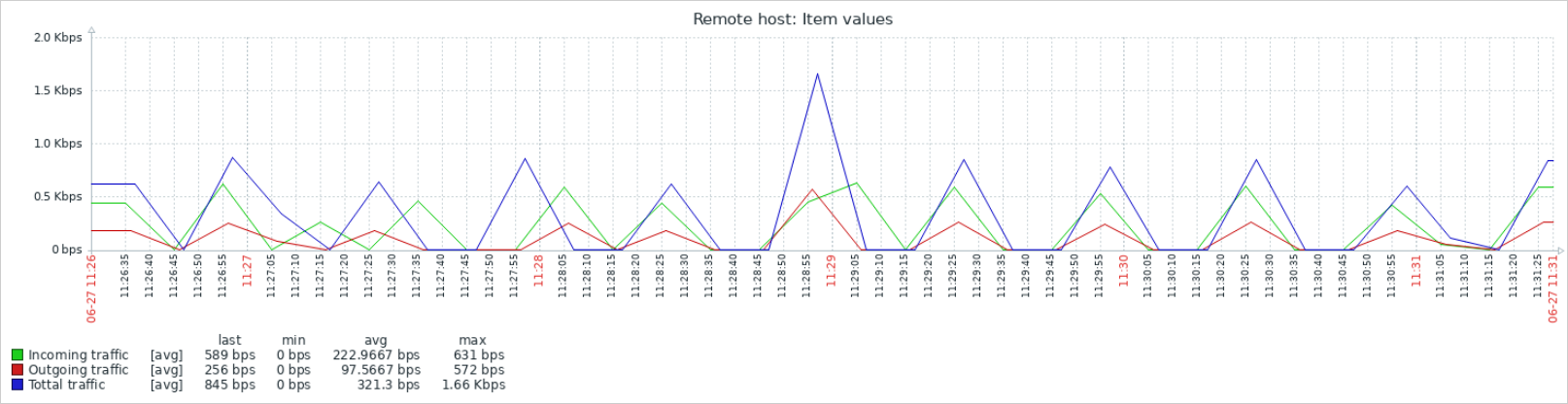
Configurar triggers
Você pode definir triggers para detectar tráfego de rede anormal. Veja as instruções sobre configuração de trigger e adicione a trigger sinalizando que o tráfego total está muito alto, por exemplo:
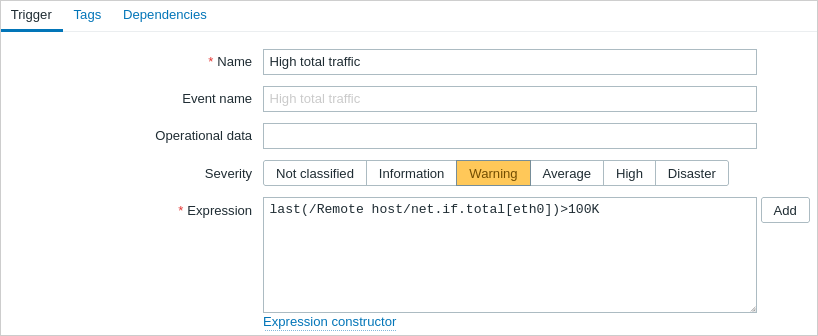
Agora faça com que o tráfego exceda o limite que você definiu na expressão da trigger e navegue até Monitoramento → Problemas para verificar se o problema está listado lá.

Configurar alertas de problemas
Existem várias maneiras de receber notificações sobre o problema. O e-mail é o mais popular, siga as instruções para configurar uma notificação de problema por e-mail. Você também pode escolher outros tipos de mídia para serem usados para a entrega da notificação.
Veja também:
- Escalonamentos de problemas - como criar cenários de alerta em várias etapas (por exemplo, primeiro enviar mensagem para o administrador do sistema, depois, se o problema não for resolvido em 45 minutos, enviar mensagem para o gerente do data center).
- Reconhecimento de problemas - como indicar que o problema é conhecido, fazer comentários sobre sua resolução, suprimir ou fechar o problema.
- Monitorar Linux com o agent Zabbix - como iniciar o monitoramento básico dos itens mais importantes vinculando um template pré-configurado.
